将一个PPT复制到另一个里面有多种方法,以下是其中两种常见的方法:
方法一:使用“粘贴”功能
1. 打开目标PPT文档,将光标放置在需要插入的位置。
2. 打开源PPT文档,选中需要复制的幻灯片或幻灯片中的内容。
3. 按下“Ctrl + C”组合键(或者右键选择“复制”)将选中的内容复制到剪贴板中。
4. 切换回目标PPT文档,右键选择“粘贴”,即可将剪贴板中的内容插入到目标PPT文档中。
方法二:使用“插入”功能
1. 打开目标PPT文档,将光标放置在需要插入的位置。
2. 选择“插入”选项卡,在“媒体”组中选择“幻灯片查找器”。
3. 在“幻灯片查找器”对话框中,选择“从文件”选项卡,浏览并选择源PPT文档,点击“插入”按钮。
4. 在弹出的“插入幻灯片”对话框中,选择需要插入的幻灯片页面,点击“插入”按钮。
5. 成功插入幻灯片后,可以对其进行编辑、格式化等操作。
以上两种方法都可以将一个PPT文档的内容复制到另一个文档中。根据实际需要选择适合自己的方法即可。
首先打开PPR,右键点击PPT,点击复制幻灯片。
然后点击文件。
点击打开,选择浏览。
然后选择另一个PPT,点击打开。
最后在新打开的PPT中按住键盘ctrl+V粘贴进来即可。

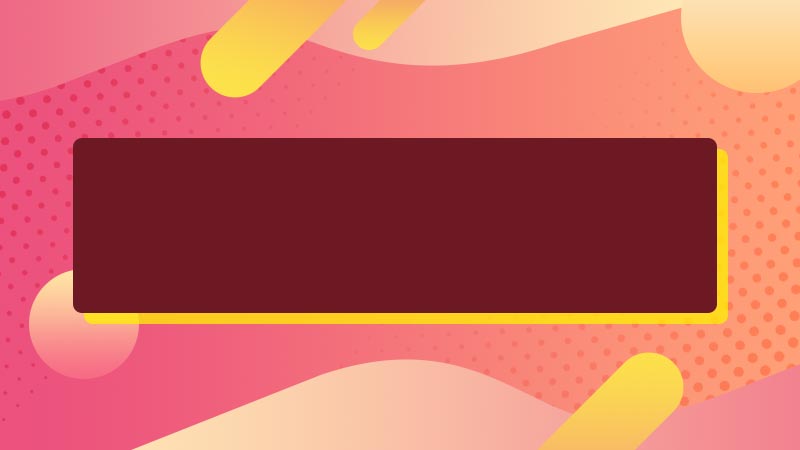





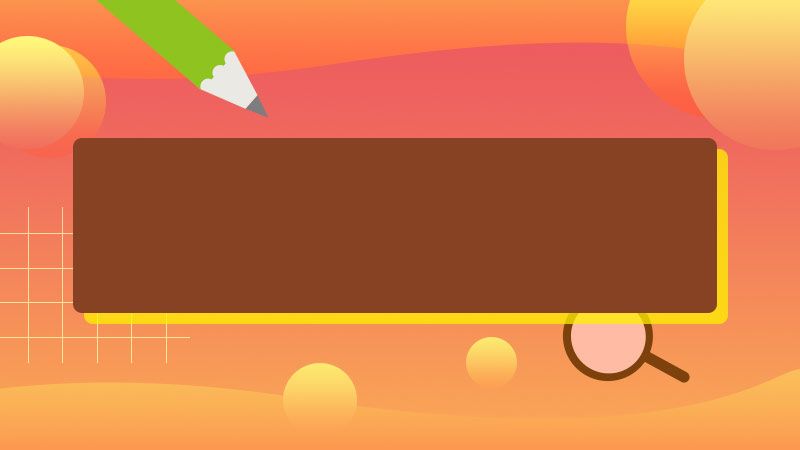

全部回复
